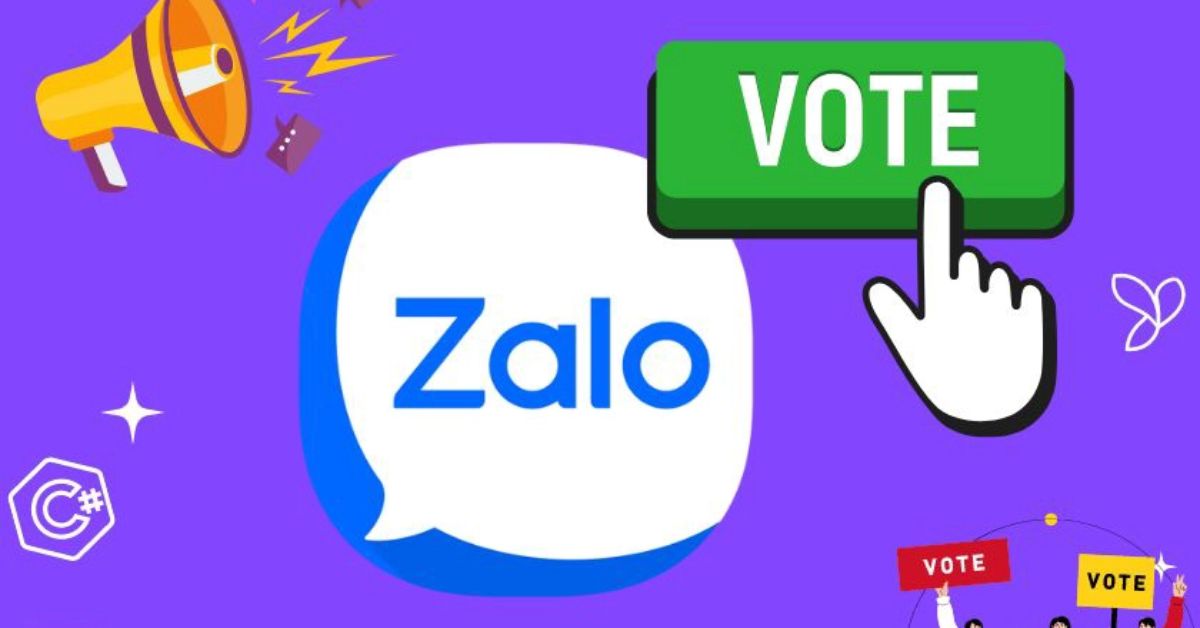Khi sử dụng Zalo nhóm, trong một cuộc tranh luận về một chủ đề nào đó thì toàn bộ người dùng phải nhắn tin khiến chủ nhóm khó kiểm soát được ý kiến. Một trong những cách giúp chủ nhóm khắc phục được tình trạng này đó chính là tạo bình chọn trên Zalo. Nếu bạn chưa biết cách tạo hãy tham khảo bài viết dưới đây. Hoàng Hà Mobile sẽ chia sẻ cụ thể hơn về cách tạo bình chọn trên Zalo một cách chi tiết mà bạn có thể tham khảo.
Tìm hiểu về tính năng tạo bình chọn trên Zalo
Trước khi tìm hiểu cách tạo bình chọn trên Zalo thì bạn cần phải nắm được tính năng này là gì. Chức năng bình chọn trên Zalo là một tính năng giúp người dùng có thể tạo các cuộc khảo sát, lấy ý kiến của các thành viên trong nhóm chat. Tính năng này cho phép người dùng tạo các cuộc khảo sát với tối đa 10 phương án, mỗi phương án có thể chứa tối đa 100 ký tự.

Chức năng bình chọn trên Zalo có thể được sử dụng trong nhiều trường hợp khác nhau, chẳng hạn như:
- Lấy ý kiến của các thành viên trong nhóm về một vấn đề nào đó. Ví dụ, bạn có thể tạo bình chọn để hỏi ý kiến của các thành viên trong nhóm về địa điểm đi chơi, món ăn trong bữa tiệc,…
- Trao quyền cho các thành viên trong nhóm đưa ra quyết định. Ví dụ, bạn có thể tạo bình chọn để hỏi ý kiến của các thành viên trong nhóm về việc chọn trưởng nhóm,…
- Tạo không khí vui vẻ và gắn kết trong nhóm. Ví dụ, bạn có thể tạo bình chọn để hỏi ý kiến của các thành viên trong nhóm về nhân vật yêu thích trong một bộ phim hoặc chương trình truyền hình,..
Tạo bình chọn trên Zalo mang lại lợi ích gì?
Khi cần tham khảo và thu thập ý kiến của thành viên trong nhóm, bạn có thể sử dụng tính năng này để mọi người cùng tham gia. Hiện nay, cách tạo bình chọn trên Zalo mang lại một số lợi ích cụ thể như sau cho người dùng:
- Dễ dàng tạo được các bình chọn với nhiều đáp án khác nhau, không giới hạn các đáp án cuộc một cuộc bình chọn.
- Thuận tiện trong việc thu thập đáp án hoặc ý kiến của những thành viên trong nhóm.
- Dễ dàng kết nối, tăng sự tương tác giữa các thành viên trong nhóm và đảm bảo được sự công bằng của cuộc bình chọn.
- Hỗ trợ chủ nhóm đưa ra được kết quả của cuộc bình chọn và kết quả sẽ mang góc nhìn khác quan hơn.
- Cách tạo bình chọn trên Zalo cực kỳ nhanh chóng và tiện lợi hơn. Bạn hoàn toàn không cần phải tải hoặc sử dụng bất kỳ ứng dụng hay công cụ nào khác.
- Khi tạo bình chọn trên Zalo giúp các thành viên nắm bắt được thông tin của cuộc bình chọn và lựa chọn được theo ý của mọi người.
- Dễ dàng ghim cuộc bình chọn nổi bật lên đầu nhóm chat để các thành viên trong nhóm dễ dàng nhìn thấy và có thể tham gia.
- Hỗ trợ các thành viên trong nhóm có thể tạo thêm nhiều ý kiến khác nhau trong cuộc bình chọn để có thể linh hoạt và sôi động hơn.
- Đối với phía doanh nghiệp khi tạo bình chọn trong nhóm chat với khách hàng sẽ giúp thu thập và nắm bắt được thông tin một cách dễ dàng hơn.

Hướng dẫn cách tạo bình chọn trên Zalo bằng máy tính
Nếu bạn sử dụng ứng dụng Zalo trên máy tính bằng trình duyệt web hoặc đã tải về máy thì hoàn toàn có thể tạo bình chọn nhanh chóng và đơn giản. Các tạo bình chọn trên Zalo đó là bạn chỉ cần truy cập trong nhóm chat đang cần tạo bình chọn. Sau đó thực hiện cách tạo bình chọn trên Zalo thông qua máy tính theo hướng dẫn chi tiết.
Cách tạo bình chọn trên Zalo bằng máy tính: Hướng dẫn nhanh
Cách tạo bình chọn Zalo hướng dẫn nhanh đó là bạn chỉ cần nhấn vào biểu tượng hình dấu 3 chấm rồi bấm vào mục “tạo bình chọn” rồi điền toàn bộ các thông tin. Những thông tin đó có thể bao gồm về chủ đề bình chọn, những ý kiến rồi tiến hành bấm vào nút tạo hình chọn. Cuối cùng, người tạo hoặc chủ nhóm chỉ cần theo dõi ý kiến hoặc phần trăm kết quả sau khi người tham gia bình chọn để tổng hợp kết quả.
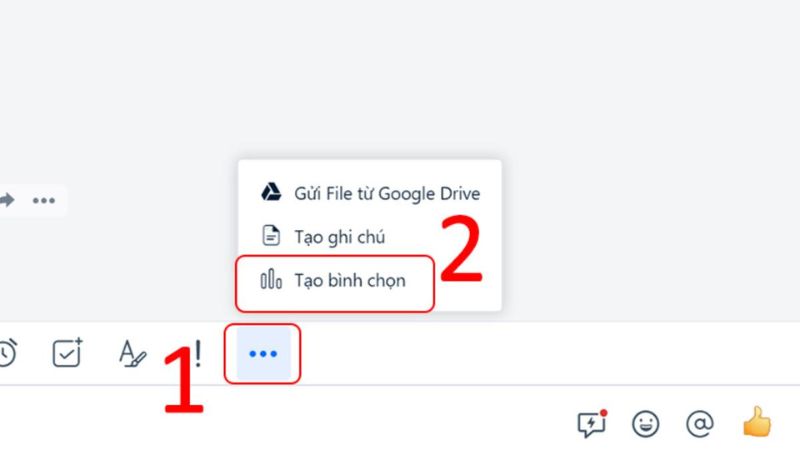
Cách tạo bình chọn trên Zalo bằng máy tính: Hướng dẫn chi tiết
Dưới đây là hướng dẫntạo bình chọn trên Zalo một cách nhanh chóng và chi tiết mà bạn có thể tham khảo:
- Bước 1: Đầu tiên, bạn sẽ nhấn và hình biểu tượng hình dấu 3 chấm ở bên phải khung chat. Sau đó, bạn sẽ nhấn tiếp vào mục “tạo bình chọn”.
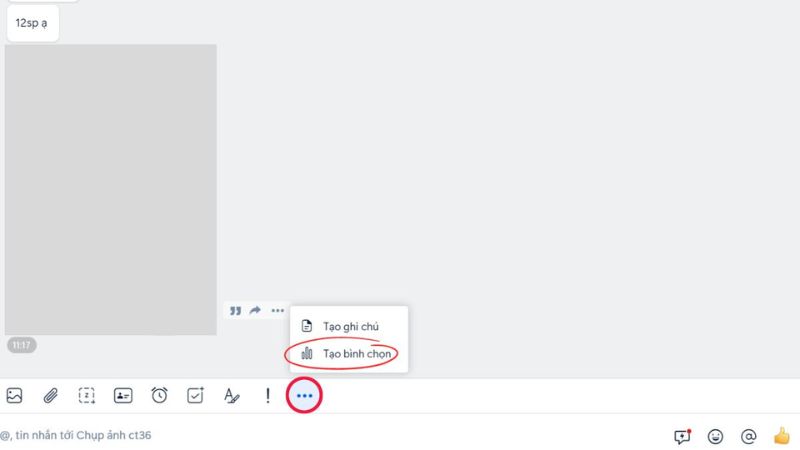
- Bước 2: Tiếp theo, bạn sẽ nhìn thấy một cửa sổ tạo mục bình chọn được hiện ra chi tiết trên phần màn hình. Bạn chỉ cần nhập các ý kiến tham khảo cần được khảo sát trong các mục của bình chọn. Cuối cùng, bạn chỉ cần bấm vào nút tạo bình chọn là đã hoàn tất.
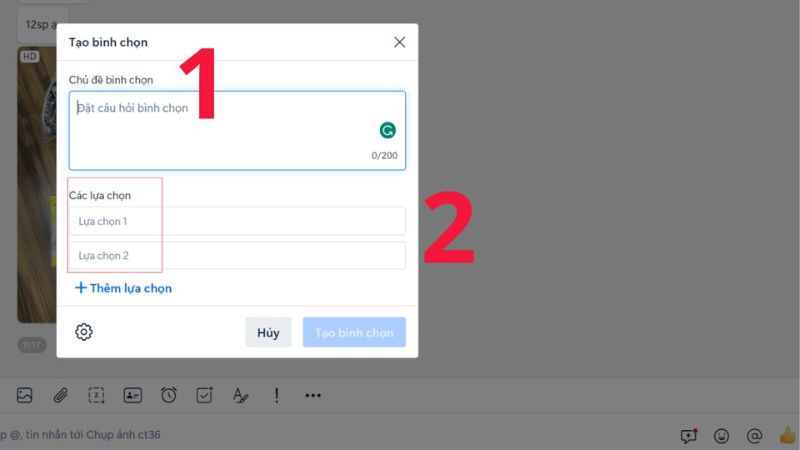
Lưu ý: Khi tạo bình chọn bằng máy tính bạn có thể hoàn toàn thêm nhiều ý kiến vote. Để thực hiện bạn chỉ bần nhấn vào mục “thêm lựa chọn”. Ngoài ra, bạn hoàn toàn có thể ghim phần khảo sát bình chọn lên đầu cuộc trò chuyện để mọi người dễ dàng nhìn thấy. Bạn có thể thực hiện thao tác này đơn giản thông qua cách nhấn “Bật” phần tính năng này để mọi người trong group dễ dàng thấy hơn.
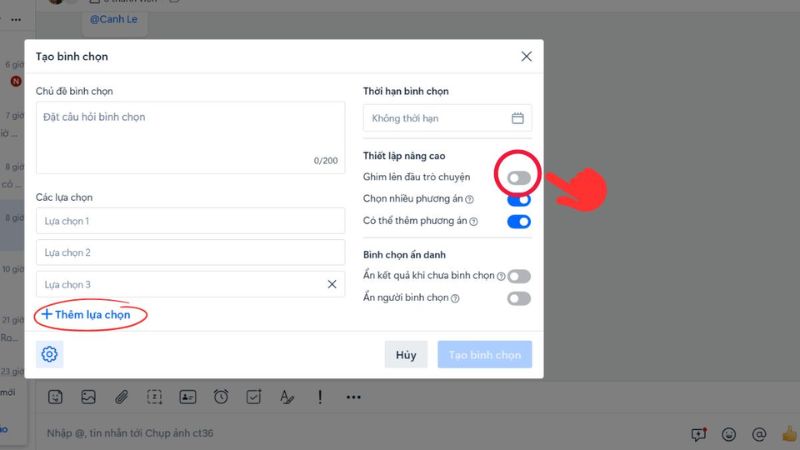
- Bước 3: Khi bạn đã điền hết đầy đủ các thông tin và phiếu khảo sát thì bấm vào nút “Tạo bình chọn” để có thể lưu. Nếu bạn muốn tạo lại cuộc khảo sát thì bấm vào nút “Hủy”. Điều này sẽ giúp bạn ẩn đi cuộc bình chọn trước khi được gửi đến các thành viên trong nhóm.
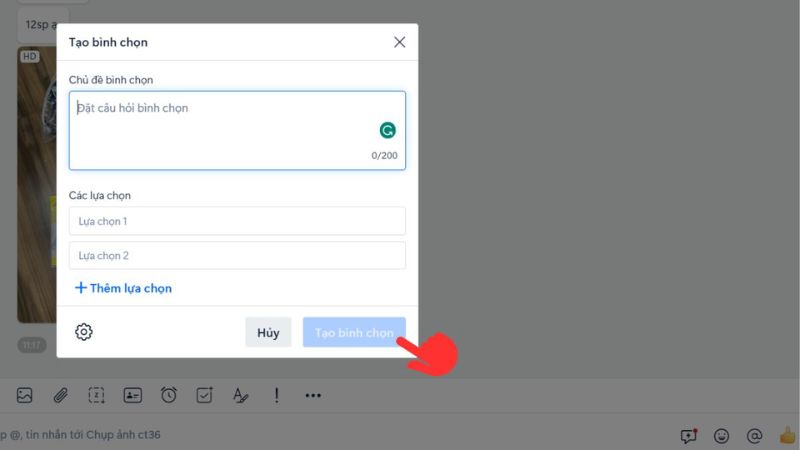
Hướng dẫn cách tạo bình chọn trên Zalo thông qua điện thoại
Bên cạnh việc sử dụng máy tính để tạo các cuộc khảo sát trên Zalo thì bạn hoàn toàn có thể thực hiện tương tự thông qua điện thoại. Dưới đây là cách tạo bình chọn trên Zalo thông qua điện thoại di động mà bạn nên biết cụ thể như sau:
- Bước 1: Đầu tiên, bạn sẽ vào ứng dụng Zalo đã được cài đặt trên điện thoại vào truy cập vào đoạn chat nhóm cần được tạo khảo sát. Sau đó, bạn sẽ bấm chọn vào biểu tượng dấu gạch ba chấm ngang ở phía trên góc bên phải màn hình rồi bấm chọn tính năng “Bình chọn”.
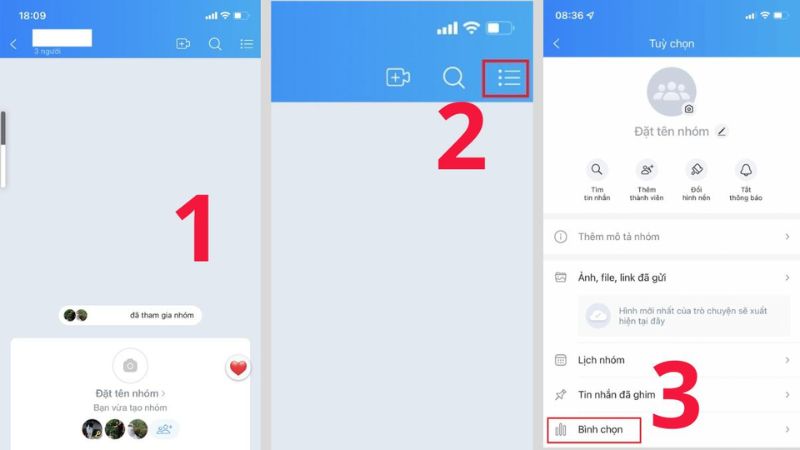
- Bước 2: Tiếp theo, bạn chỉ cần bấm chọn nút tính năng “Tạo bình chọn” nằm phía giữa màn hình rồi chọn đặt câu hỏi khảo sát. Kế tiếp bạn sẽ điền đầy đủ nội dung các phương án cần được khảo sát. Nếu bạn muốn tạo thêm nhiều ý kiến khảo sát hơn trên điện thoại thì chỉ cần bấm chọn mục “thêm phương án” ở dưới phần lựa chọn.
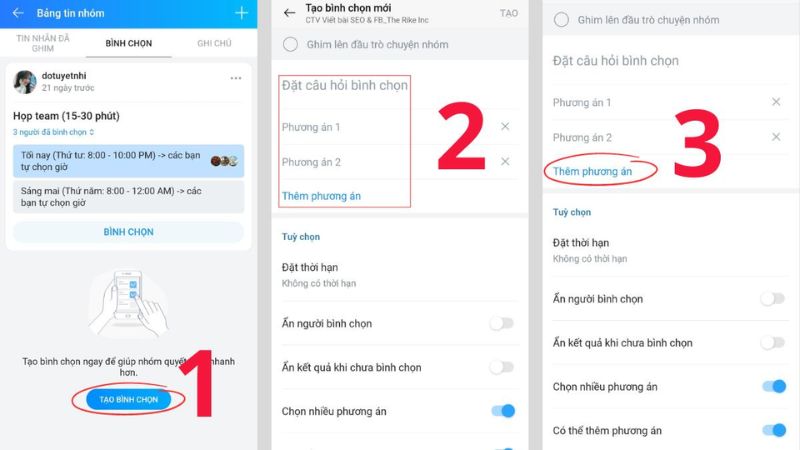
- Bước 3: Khi đã hoàn tất điền đầy đủ thông tin thì bạn có thể tạo thời hạn cho cuộc khảo sát. Ngoài ra, bạn có thể cho phép các thành viên trong nhóm tạo thêm các ý kiến khảo sát hoặc chọn cùng lúc nhiều ý kiến. Sau đó, bạn chỉ cần nhấn vào nút “tạo” để có thể lưu được thông tin của cuộc khảo sát là đã thực hiện được cách tạo bình chọn khảo sát trên Zalo thông qua điện thoại.
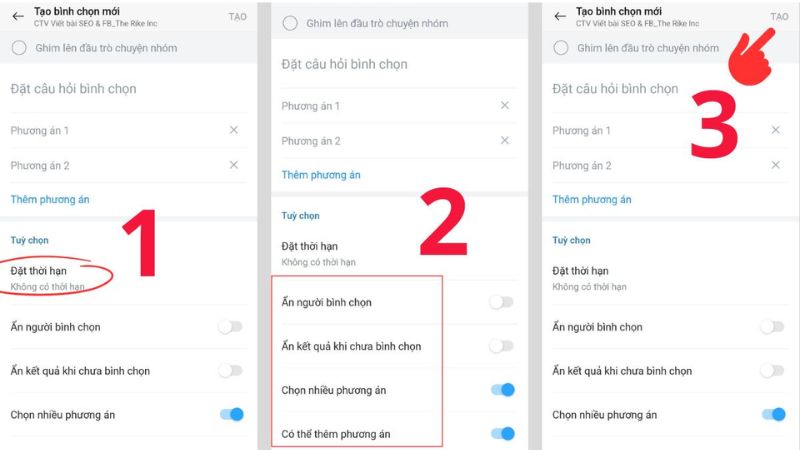
Hướng dẫn cách khóa bình chọn trên Zalo dễ dàng và nhanh chóng
Ngoài cách tạo bình chọn trên Zalo, bạn cũng cần nắm được cách làm thế nào để khóa bình chọn khi không muốn cuộc khảo sát diễn ra nữa. Vậy làm thế nào để khóa cuộc khảo sát? Dưới đây là hướng dẫn chi tiết cách khóa cuộc khảo sát trên Zalo một cách nhanh chóng và chính xác:
Khóa khảo sát Zalo đã được tạo thông qua điện thoại
Dưới đây là các bước hướng dẫn chi tiết khóa bình chọn khảo sát Zalo thông qua điện thoại chi tiết:
- Bước 1: Đầu tiên, bạn sẽ truy cập vào group chat đã được tạo khảo sát trước đó rồi bấm vào trong cuộc khảo sát. Tiếp theo, bấm chọn tính năng chi tiết để xem được toàn bộ chi tiết ý kiến khảo sát.
- Bước 2: Kế tiếp, bạn sẽ bấm vào biểu tượng có hình dấu 3 chấm ở góc bên phải màn hình rồi chọn tính năng khóa cuộc bình chọn. Tiếp theo bấm vào mục “Khóa bình chọn” để hoàn tất xác nhận.
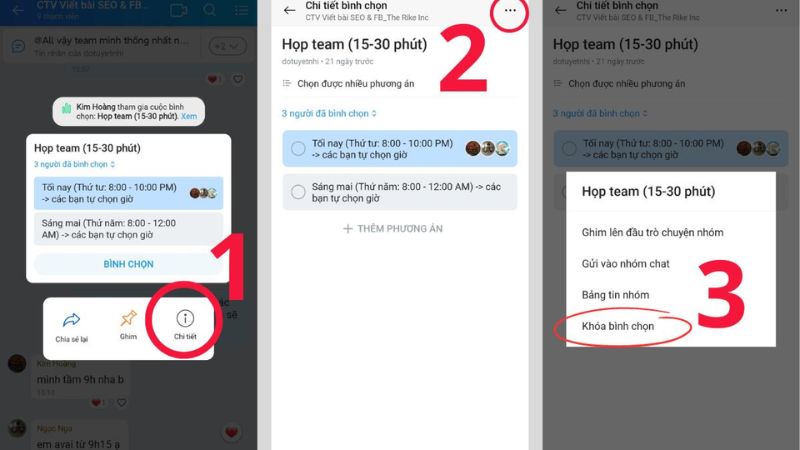
Chỉ cần thực hiện các bước trên hoàn tất là bạn đã có thể khóa cuộc khảo sát và không ai tham gia bình chọn được nữa.
Khóa khảo sát Zalo đã được tạo thông qua máy tính
Dưới đây là các bước hướng dẫn chi tiết khóa bình chọn khảo sát Zalo thông qua máy tính chi tiết:
- Bước 1: Đầu tiên, bạn sẽ truy cập vào group chat đã được tạo khảo sát trước đó rồi bấm vào trong cuộc khảo sát. Tiếp theo, bấm chọn tính năng chi tiết để xem được toàn bộ chi tiết ý kiến khảo sát.
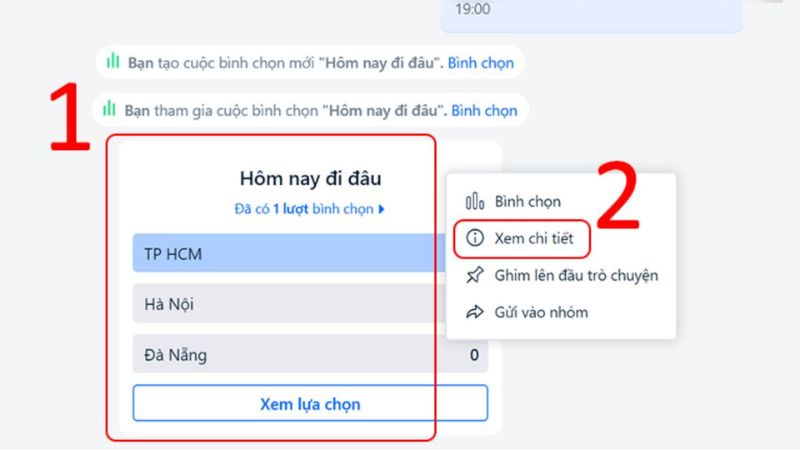
- Bước 2: Tiếp theo, bạn sẽ bấm chọn vào biểu tượng nút “Cài đặt” nằm ở bên trái phía dưới cùng rồi chọn mục khóa cuộc bình chọn. Sau đó, bạn sẽ bấm chọn để khóa các ý kiến khảo sát đã được tạo dựa trên hướng dẫn chi tiết về cách tạo bình chọn trên Zalo.
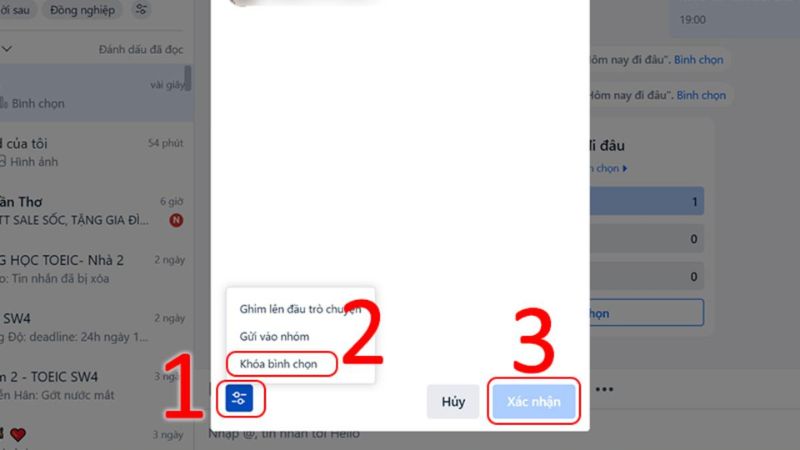
- Bước 3: Cuối cùng bạn sẽ bấm vào “Khóa bình chọn” một lần nữa để có thể xác nhận được toàn bộ quyết định. Khi bạn khóa cuộc bình chọn hoàn tất thông tin.
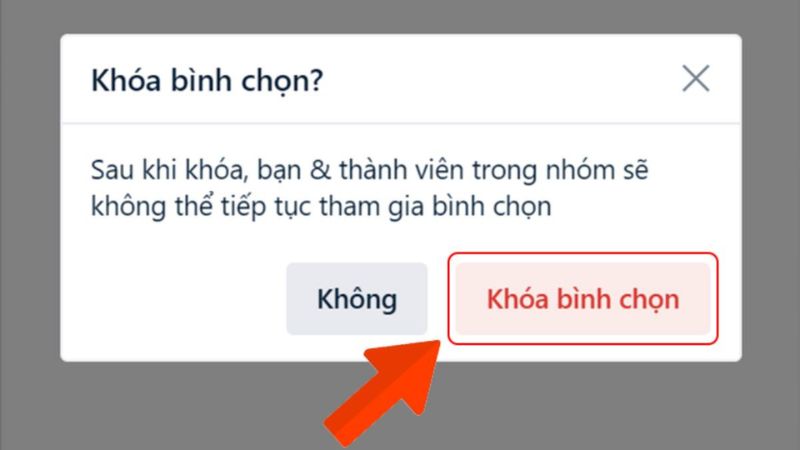
Những lưu ý khi sử dụng cách tạo bình chọn trên Zalo
Tính năng tạo bình chọn trên Zalo là một công cụ hữu ích giúp người dùng thu thập ý kiến của mọi người trong nhóm một cách nhanh chóng và dễ dàng. Tuy nhiên, để sử dụng tính năng này hiệu quả, người dùng cần lưu ý một số điều sau:
- Câu hỏi bình chọn cần được trình bày rõ ràng và súc tích để người tham gia có thể hiểu và lựa chọn phương án phù hợp. Không nên sử dụng các câu hỏi mơ hồ, khó hiểu hoặc có nhiều nghĩa.
- Số lượng phương án bình chọn nên vừa đủ để người tham gia có thể lựa chọn nhưng cũng không nên quá nhiều để tránh gây khó khăn cho việc tổng hợp kết quả.
- Tùy chọn nâng cao của tính năng tạo bình chọn có thể giúp người dùng tùy chỉnh các thông số của bình chọn như thời gian biểu quyết, ẩn kết quả,… Người dùng nên cân nhắc sử dụng các tùy chọn này sao cho phù hợp với mục đích của bình chọn.
- Khi đã thu thập đủ ý kiến của mọi người, người tạo bình chọn nên khóa bình chọn để tránh trường hợp có người tham gia bình chọn sau khi bình chọn đã kết thúc.

Ngoài ra, người dùng cũng cần lưu ý một số điều sau khi sử dụng tính năng cách tạo bình chọn trên Zalo:
- Tính năng này chỉ áp dụng cho các cuộc trò chuyện nhóm có từ 3 người trở lên.
- Người tạo bình chọn là người duy nhất có thể khóa bình chọn.
- Kết quả bình chọn chỉ hiển thị với các thành viên đã tham gia bình chọn.
Tổng kết
Thông qua bài viết trên bạn đã biết cách tạo bình chọn trên Zalo một cách nhanh chóng và hiệu quả. Việc tạo bình chọn trên Zalo sẽ giúp bạn dễ dàng kiểm soát được các ý kiến do các thành viên trong nhóm đóng góp. Hy vọng bài viết đã cung cấp những thông tin bổ ích về việc tạo vote khảo sát trong nhóm chat Zalo.
Xem thêm: